楽天モバイルを使う場合のFS030W設定

Warning: Undefined array key 2 in /home/ss344329/marumaruup.com/public_html/wp-content/plugins/code-snippets/php/snippet-ops.php(584) : eval()'d code on line 76
こんにちは、ぶっちょ(@marumaru_buccho)です。
この記事を書いているのは、節分前です。いかがお過ごしでしょうか?
明日は節分。早いものですね。
さて、前回は、楽天モバイルで使えるルーター4選をご紹介しました。
モバイルルーターは、スマホと違い、ルーターには、ボタンが少ないため、
設定した内容は見れるが、ルーター本体だけで設定はできません。
スマホ等でルーターに直接ログインして設定する必要があり、少しスキルが必要です。
また、楽天モバイルは、人口カバー率が98%99.9 %(2023年6月時点)ですが、パートナー回線と楽天モバイルと双方のエリアもまだあるようで、楽天モバイルは容量無制限ですが、パートナー回線も無制限は制限が5GB/月になりますになりました。ルーターのバンドの設定をオート(自動)にしていると、パートナー回線をつかんでしまい、容量無制限と思いパートナー回線の容量を使いこんでしまうこともあるので、そちらも設定が必要です。
そこで、現役エンジニアである、この私が、分かりやすくSIMの差し込み方から、APN設定、バンド固定の設定方法までをご紹介したいと思います。
では見ていきましょう。

ルーターの設定って専門用語ばかりで、よくわからないわ・・・

この記事を読んでいただけれれば、そんな問題を解決できますよ~
FS030Wの詳細
設定の前に、FS030Wの各機能をまずは、見ていきましょう。
外観
ルータ―正面には、液晶と電源ボタンとLEDがあります。
液晶には設定した内容が見れるようになっています。
ボタンを押していくと、以下の写真のように画面が切り替わっていきます。
初期画面は、以下
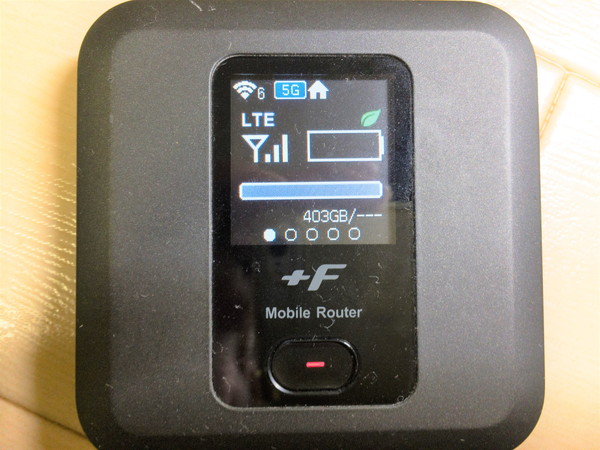
電池容量、LTE側のアンテナピクト、WIFI接続台数、アンテナ強度、WFIの周波数(2.4G Or 5G)
電池マーク横に葉っぱのマークがありますが、バッテリーを長持ちさせる、ロングライフモード設定になります。

無線LANの接続情報、プライマリSSID、プライマリキー、無線LAN周波数

無線LANのQR接続

Bluetooth関連

ルーター横には、WPSというボタンがあります。
WPS(Wi-Fi Protected Setup)ボタンは、以下の引用のように、どのメーカの製品でもWIFI機器同士の接続を容易にするため設けられたボタンです。
ちなみに、今回は、このボタンは使用しません。
Wi-Fi Protected Setup(ワイファイ・プロテクテッド・セットアップ/WPS)は、無線LAN機器同士の接続設定や暗号化設定を容易に行えるようにするための規格である。
(中略)
無線機器メーカーは、2003年頃から暗号化設定を簡単に使えるように独自で自動設定システム(バッファローの「AOSS」やNECアクセステクニカ(現:NECプラットフォームズ)のらくらく無線スタート、アセロス・コミュニケーションズの「JumpStart」、等)を開発したが、結果として互換性のない複数のシステムが乱立し、各メーカーによる独自規格による囲い込みが始まりつつあった。
これを受けWi-Fiアライアンスは、囲い込みではなく「どのメーカーの製品でも接続できる」ようにWPS規格を策定した[4]。WPS対応機器同士ならメーカーが異なっても無線LANセキュリティの暗号化の複雑な設定を簡単に行なうことができる。
Wi-Fi Protected Setup Wiki 引用
内部

以下は蓋とバッテリーを外した状態です。下の方にSIMの差し込み口があります。
上部には、リセットボタンがあります。
リセットボタンは、ルーター本体にログインする場合、パスワードが必要になりますが、そのパスワードを忘れた場合や、設定がおかしくなった場合、リセットボタンを5秒長押しで、工場出荷状態に戻すことができます。
ルーターの外部、内部とみていただきましたが、非常にシンプルな構成ですね。
スポンサーリンク
楽天モバイルで使うには
ここから、実際に設定を行うのですが、以下の流れになります。
・SIMの差し込み
・APN設定
・Wi-Fiの設定
・バンドを固定
SIMの差し込み
では、SIMを差し込んでいきましょう。

金属のSIMの押さえ板をOpen方向に少しスライドさせるとその板が上向きにおきあがるようになっています。
SIMには、裏表と向きがありますので、注意してください。
SIMの金色になっている部分を下に、切りかけがある部分を外側に来るようにあわせてソケットにのせてください。
ちなみに、FS030Wの対応SIMは、MicroSIMです。楽天モバイルのSIMは、マルチSIMと言いましてどのSIMのサイズでも対応できるように、はじめから各サイズに切込みを入れています。
MicroSIMなので、切り出しにくいサイズですので慎重に切り出してください。
SIMの金属の押さえ板をゆっくりとおろして、先ほどとは逆の向きLock方向に金属の板をスライドしてください。そうすると、金属板でSIMがロックされます。
このFS030Wは、FWのバージョンが、FS030W_V3.2.0以上では、バッテリーを着脱した状態でも、充電が可能になります。バージョンの確認は、メニューの「接続情報」の上から5つ目の「ソフトウェアバージョン」で確認できます。
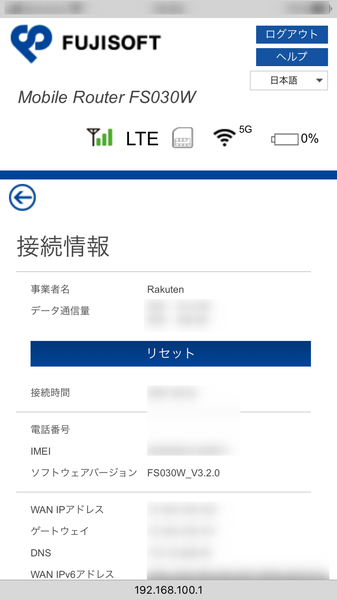
ですので、バッテリーレスでの運用をするには、FWの更新をしてください。もちろん我が家のルーターもバッテリレスで運用しています。
ルーターにSIMを挿入できましたので、裏蓋をしめて、MicorUSBケーブルを差し込み、本体に付属していたACアダプタで給電をしてください。
10秒程度で、ルータが起動します。
この状態では、APNが設定できていませんので、設定していきましょう。
APN設定
ここからは、スマホやパソコンでルーターに接続して行います。
今回は、iPhoneで接続します。まずは、APN設定を行います。APNとは、SIMを差し込みそのキャリアを使うための情報です。各キャリアから情報提供されています。
既にルーターには給電しているので、
iPhoneの設定(歯車マーク)をタップ → Wi-Fiをオン → FS030W_PXXXXX が表示されていると思いますのでそちらをタップ → パスワードがきかれますので、FS030W本体液晶を表示させ、2つ目のプライマリーキーを入力します。
接続できれば、iPhoneのサファリ(ブラウザー)で、「http://192.168.100.1/」にアクセスします。
パスワード入力画面が表示されましたら、初期設定の「admin」を入力してください。
※もし、どうしても192.168.100.1にログインができない場合、内部のリセットボタンで5秒の長押しをして工場出荷状態にしてください。
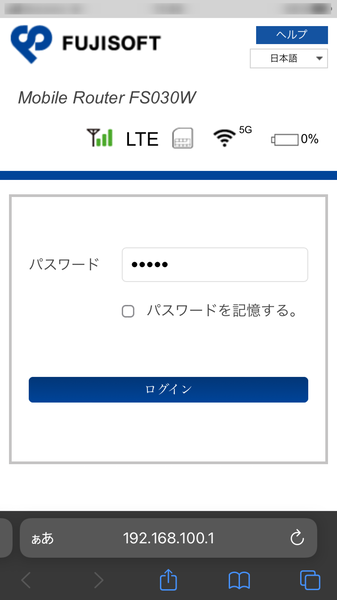
接続できると、まずは、接続情報が表示されます。ルータの左上の 「←」をタップすると、メニューの大元に戻ります。
かんたん設定をタップし、以下のようにプロファイル設定をします。
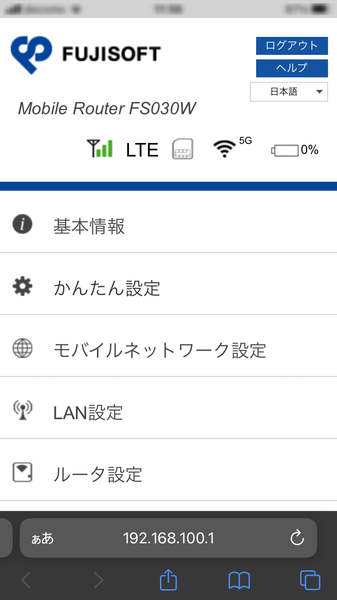
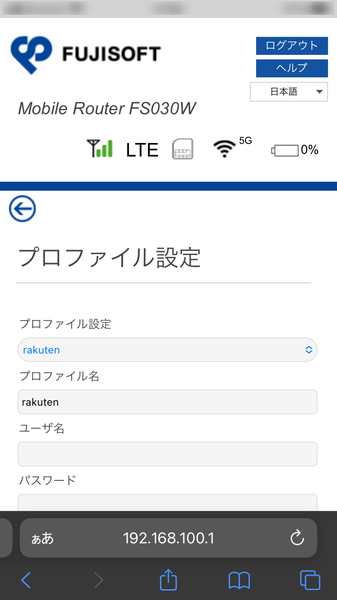
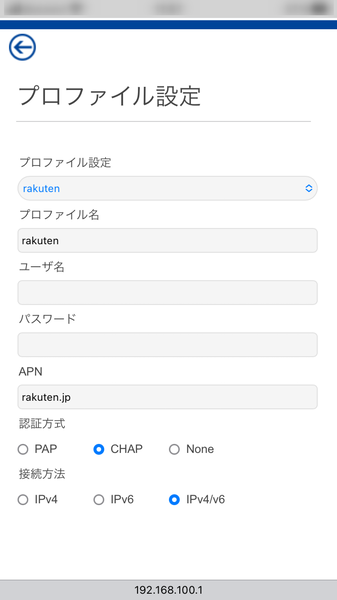
| 項目 | 設定値 |
|---|---|
| プロファイル設定 | rakuten |
| プロファイル名 | rakuten |
| ユーザ名 | |
| パスワード | |
| APN | rakuten.jp |
| 認証方式 | CHAP |
| 接続方法 | IPv4/v6 |
プロファイル設定下の、「次へ」をタップし、無線LAN設定を行います。
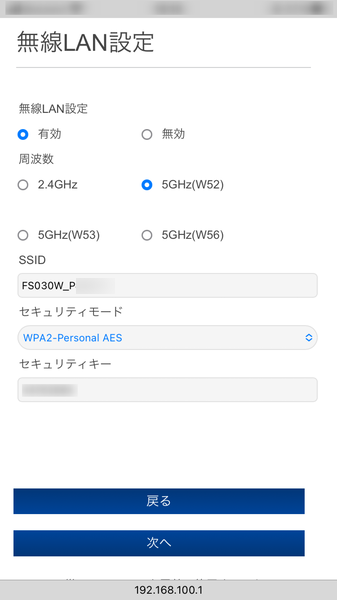
| 項目 | 設定値 |
|---|---|
| 無線LAN設定 | 有効 |
| 周波数 | 5Ghz(W52) |
| SSID | 変更なし |
| セキュリティモード | WPA2-Personal AES |
Wi-Fi周波数は初期設定では2.4GHz帯となっていますが、電子レンジ等の干渉を避けるために、5GHz帯に変更しておきます。W52、W52、W56の違いは、屋内のみ、屋外のみ、屋内・屋外とそれぞれ分かれており、屋内でしか使用しない場合、W52の設定をしておきましょう。
ちなみに、セキュリティキーは変更できません。
バンド固定
「←」 をタップして、メニューの大元にもどり、
モバイルネットワーク設定 → ネットワーク設定
ネットワーク検索 →「手動」をチェック → 一番下の「検索」をタップ
しばらくするとリストがでてきますので、事業者名 「NTT DOCOMO」を選択してください。
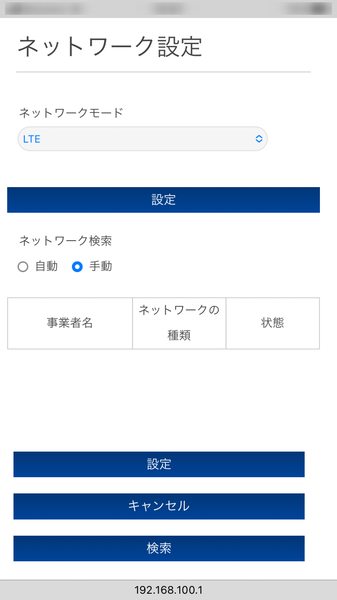
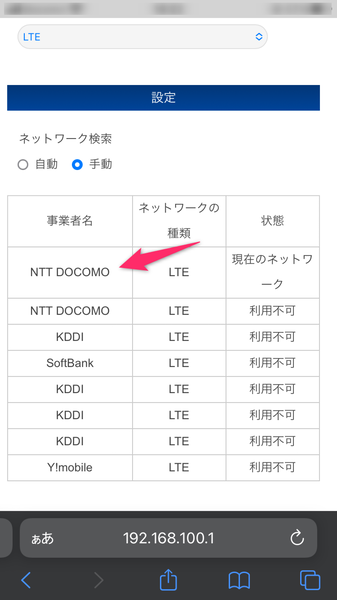
※ FS030-Wは、最初から楽天モバイルをNTT DOCOMOとして認識しているようです。
※ 東京23区、大阪市、名古屋市だとパートナ回線が少ないので、何もしなくても楽天回線につながります。
※ 440-11や、事業者名に複数のRakutenが出てくる場合は、いずれも楽天モバイルの電波なので選択します。
これで、APN設定、Wi-Fi設定、バンド固定の設定が完了しました。
スポンサーリンク
まとめ
いかがでしたでしょうか?
FS030Wで楽天モバイルを使うための設定を説明しました。
ルーターを設定する際には、専門用語が多数出てくるので、躊躇する方もおられると思いますが、慣れれば、そんなに難しくないと思います。ぜひ参考にしてください。


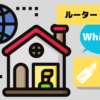







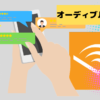


最近のコメント